Cum să creați un tur virtual al hotelului pentru a obține rezervări mai rapide [2024]
Publicat: 2024-06-15Este acel moment al anului în care oamenii au început să planifice scurte vacanțe și călătorii. Și dacă dețineți un hotel, trebuie să le atrageți atenția pentru mai multe rezervări.
Oamenii răsfoiesc de obicei hoteluri disponibile în destinațiile planificate înainte de a pleca. Dar imaginile învechite și chiar tururile video au devenit destul de comune în zilele noastre și nu impresionează întotdeauna posibilii clienți.
Deci, ce poți face diferit? Utilizați un tur virtual interactiv al hotelului. Știați că clienții potențiali navighează de 5 până la 10 ori mai mult pe site-uri cu tururi virtuale?
Cu cât un client potențial rămâne mai mult pe site-ul dvs., cu atât este mai mare șansa ca el/ea să rezerve o cameră în hotelul dvs. (dacă se încadrează în bugetul său).
În acest articol, veți afla de ce ar trebui să utilizați un hotel de realitate virtuală și cum puteți crea cu ușurință un tur virtual al hotelului în care cumpărătorul poate rezerva o cameră direct din cadrul turului.
Deci să începem.
De ce un tur virtual al hotelului este soluția perfectă pentru mai multe rezervări
Un tur virtual al hotelului oferă prospectului o perspectivă clară a ceea ce se poate aștepta în viața reală și îi crește încrederea în hotelul dvs.
Potrivit Virtual360NY, peste 50% dintre adulți preferă să vizualizeze tururi virtuale atunci când caută hoteluri și stațiuni.
De fapt, potrivit unui sondaj de la 3D Tours Dubai, un tur virtual de calitate poate crește rezervările online, în timpul sezonului de vârf, cu până la 85%!
De ce nu? Un tur virtual poate face mai ușor pentru clienții dvs. potențiali să aleagă hotelul potrivit.
- Perspectiva își va face o idee clară despre modul exact în care sunt organizate camerele și despre ce alte facilități ar putea avea atunci când stau la hotelul tău. Acest lucru nu este adesea atât de realist prin intermediul imaginilor.
- Un tur virtual al hotelului va oferi prospectului controlul pentru a naviga prin hotel și a vedea camerele disponibile. Acest control suplimentar îi va face să se simtă speciali și le va găsi mai confortabil să ia o decizie.
- Veți putea evidenția exclusiv caracteristica principală a unei camere într-un tur virtual de hotel de lux. De exemplu, să presupunem că camera dvs. de hotel oferă o piscină privată și ați adăugat un tur virtual al camerei împreună cu piscina. Clientul va experimenta de la distanță cât de uimitor este.
- În plus, puteți include sfaturi pe care aceștia pot face clic pentru a obține o descriere scrisă. In cazul piscinei, poti mentiona daca permiti un amestec de apa calda si rece, ba chiar poti mentiona capacitatea.
- Și cel mai important, puteți solicita potențialul dvs. să încerce să rezerve o cameră în timpul turului virtual.
Există nenumărate motive pentru care un tur virtual facilitează conectarea cu prospectul. Dar cel mai important dintre ele este că îi vei oferi prospectului control deplin. De asemenea, puteți utiliza unele pluginuri de rezervare WordPress pentru a vă îmbunătăți și funcționalitatea.
Cum să creați un tur virtual al hotelului pe site-ul dvs. WordPress
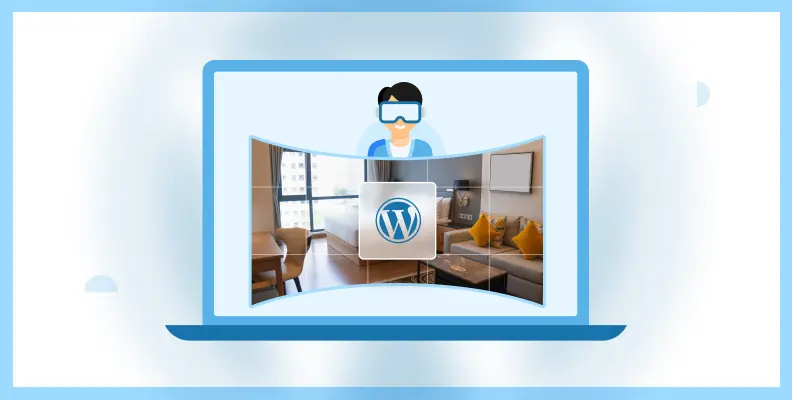
Urmează un exemplu de tur virtual interactiv al camerei de hotel creat folosind WPVR.
Puteți vedea că există pictograme pe care le puteți face clic pentru a obține mai multe detalii despre serviciul pe care îl obțineți și puteți naviga într-o vizualizare 360 pentru a vă face o idee bună despre modul în care este organizată camera.
În plus, există un formular de rezervare pentru a rezerva camera imediat. Puteți vedea cât de captivant este acest lucru. În următorii câțiva pași, veți afla exact cum puteți crea un tur similar folosind WPVR.
Odată ce știți cum să creați o scenă pentru o cameră de hotel, puteți continua și crea un tur complet al hotelului, adăugând mai multe scene din camere, holuri, piscine și alte facilități ale hotelului.
În următorii pași, vă voi ghida prin tot ce trebuie să știți pentru a crea un tur al hotelului VR pe site-ul dvs. WordPress.
Asadar, haideti sa începem
1. Pregătirea imaginilor corecte la 360 de grade
În primul rând, ar trebui să vă gândiți să faceți fotografii la 360 de grade la hotel de bună calitate. Puteți folosi o cameră DSLR bună sau chiar un iPhone pentru a fotografia hotelul dvs.
O imagine bună vă va asigura întotdeauna că ceea ce încercați să arătați ajunge la client. Nu întârziați cu elementele de bază. Să verificăm un ghid rapid despre crearea turului nostru virtual al unei camere de hotel.
2. Luați în considerare utilizarea unei singure imagini pentru camerele de hotel
O tactică pe care o puteți lua în considerare este să utilizați o singură imagine 360 pentru fiecare dintre camerele dvs. de hotel, înclinată față de centru.
S-ar putea să fi văzut în trecut că oamenii foloseau mai multe imagini ale unei camere din unghiuri diferite, ceea ce a dus la o rată de conversie mai mică.
Acest lucru se datorează în principal pentru că camera poate arăta diferit din diferite poziții. Mai degrabă este înțelept să oferiți o vedere 360 din centrul camerei.
Cu toate acestea, dacă oferiți o suită pentru luna de miere sau un costum regal cu mai multe camere, atunci puteți lua în considerare includerea unei scene din fiecare cameră. De asemenea, puteți adăuga mai multe scene pentru turul virtual, dacă doriți.
3. Instalați și activați WPVR pe site-ul dvs. WordPress
Acum, continuă și activează WPVR pe site-ul tău WordPress. (Este gratis)
- Accesați Tabloul de bord WordPress și treceți cu mouse-ul la pluginuri.
- Faceți clic pe „Adăugați nou”.
- Căutați WPVR. Odată ce îl găsiți, instalați-l și activați-l. (De asemenea, puteți descărca și încărca pluginul direct de pe pagina WP VR din depozitul WordPress,)
- Apoi, obțineți WPVR Pro și activează-l.
- Veți avea nevoie, de asemenea, de Addon-ul WPVR Fluent Forms.
**Plugin-ul gratuit vă va permite să creați un tur virtual simplu, dar veți avea nevoie de WPVR Pro dacă doriți să îl faceți mai captivant și mai semnificativ. **Addonul WPVR Fluent Forms este utilizat pentru a încorpora formulare de rezervare într-un hotspot. Veți afla mai multe despre el mai târziu în acest articol.
4. Configurația de bază a WPVR
Odată ce aveți WPVR pe site-ul dvs., există câteva lucruri pe care trebuie să le configurați în Setările generale.
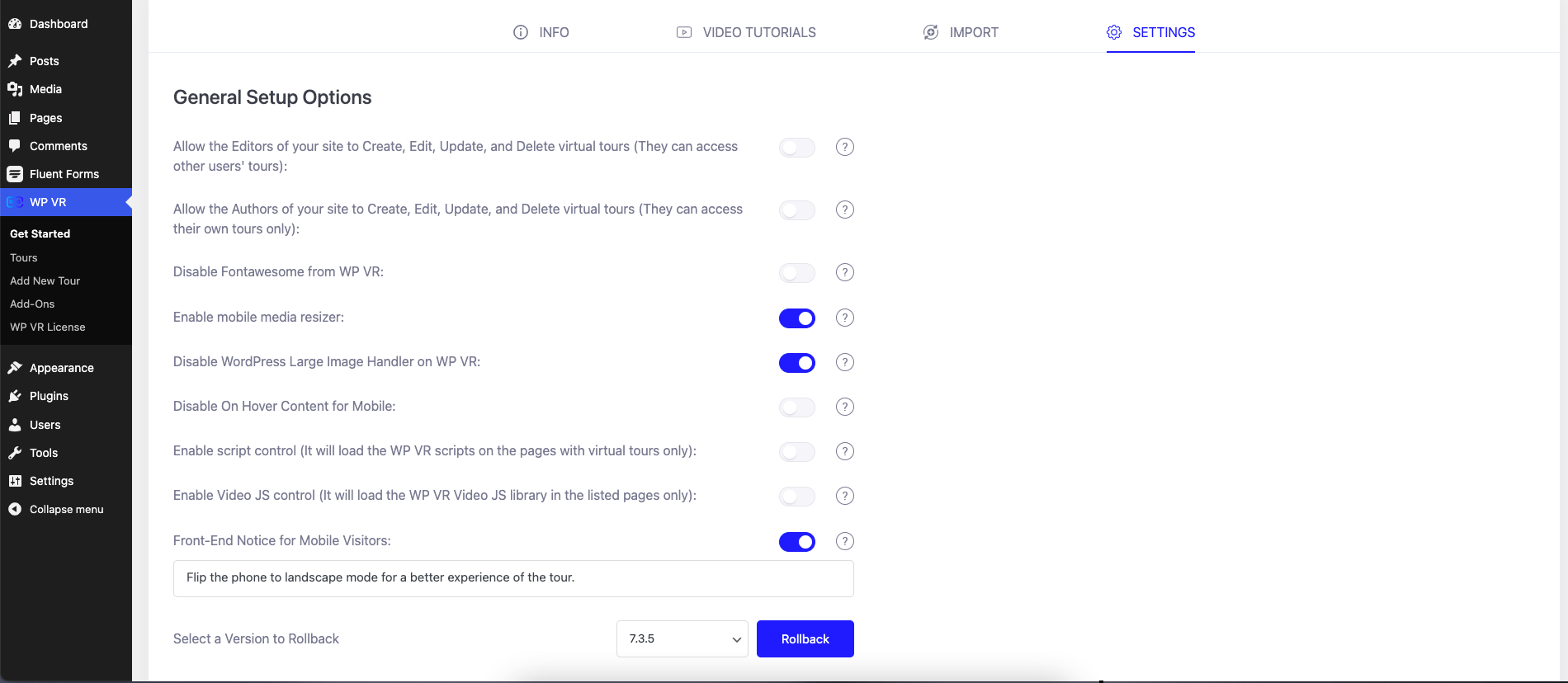
- Dezactivați WordPress Large Image Handler pe WP VR: deoarece vă expuneți camerele de hotel, aveți nevoie de imagini de bună calitate. Imaginile de bună calitate tind să fie fișiere mari. Această opțiune permite imaginilor mari să-și păstreze calitatea și să împiedice WordPress să le comprima.
- Activează Mobile Media Resizer Această opțiune va permite imaginilor dvs. 360 să fie optimizate pentru dimensiuni mai mici ale ecranului, în special pentru utilizatorii de dispozitive mobile și smartphone.
- Notificare de front-end pentru vizitatorii de mobil Puteți oferi notificări personalizate utilizatorilor de telefonie mobilă despre răsturnarea telefoanelor pentru o experiență mai bună.
5. Creați scena turului virtual al hotelului
Acum să ne concentrăm pe crearea unui tur virtual de hotel cu 360 de camere cu pluginul WPVR.
În meniurile tabloului de bord, plasați cursorul pe WPVR și faceți clic pe Adăugați un tur nou .
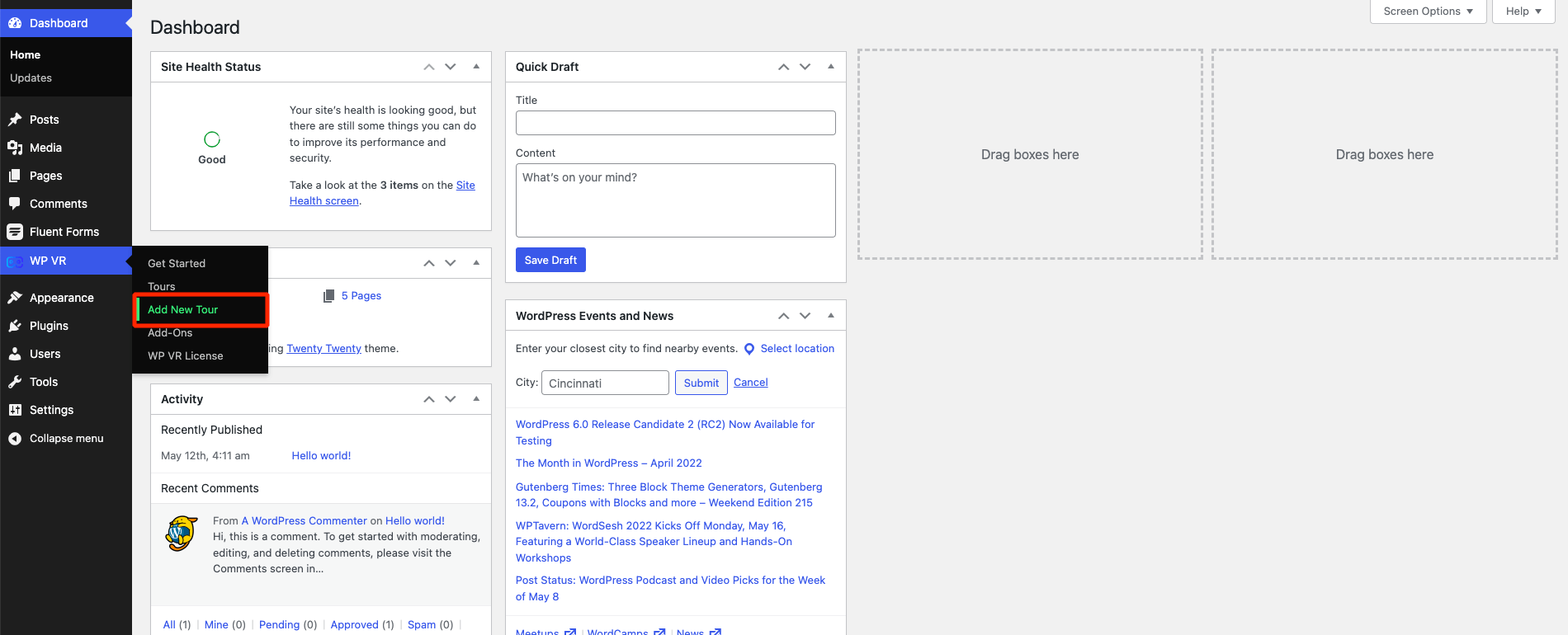
Vă va duce la noua pagină de creare a turului.
Aici, mai întâi, dă un titlu turului tău.
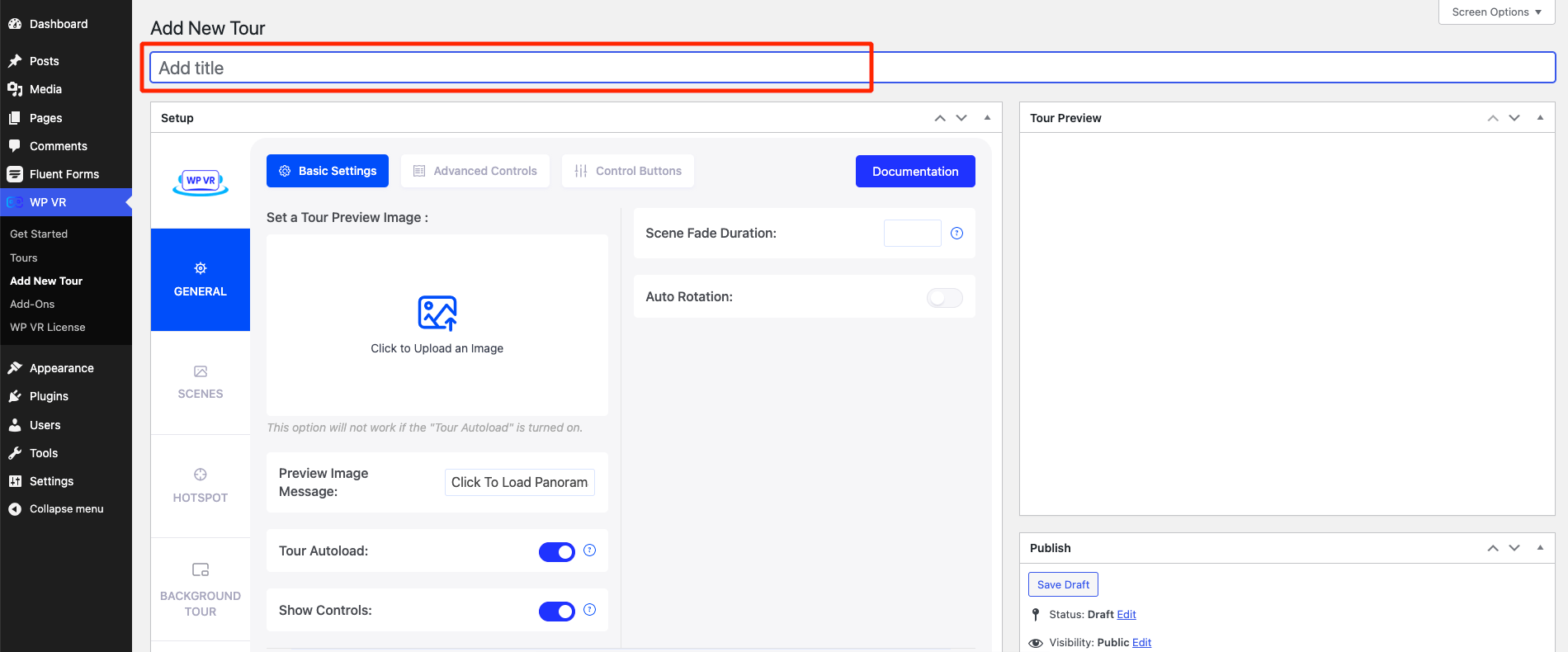
Apoi, activați caracteristica Rotire automată.
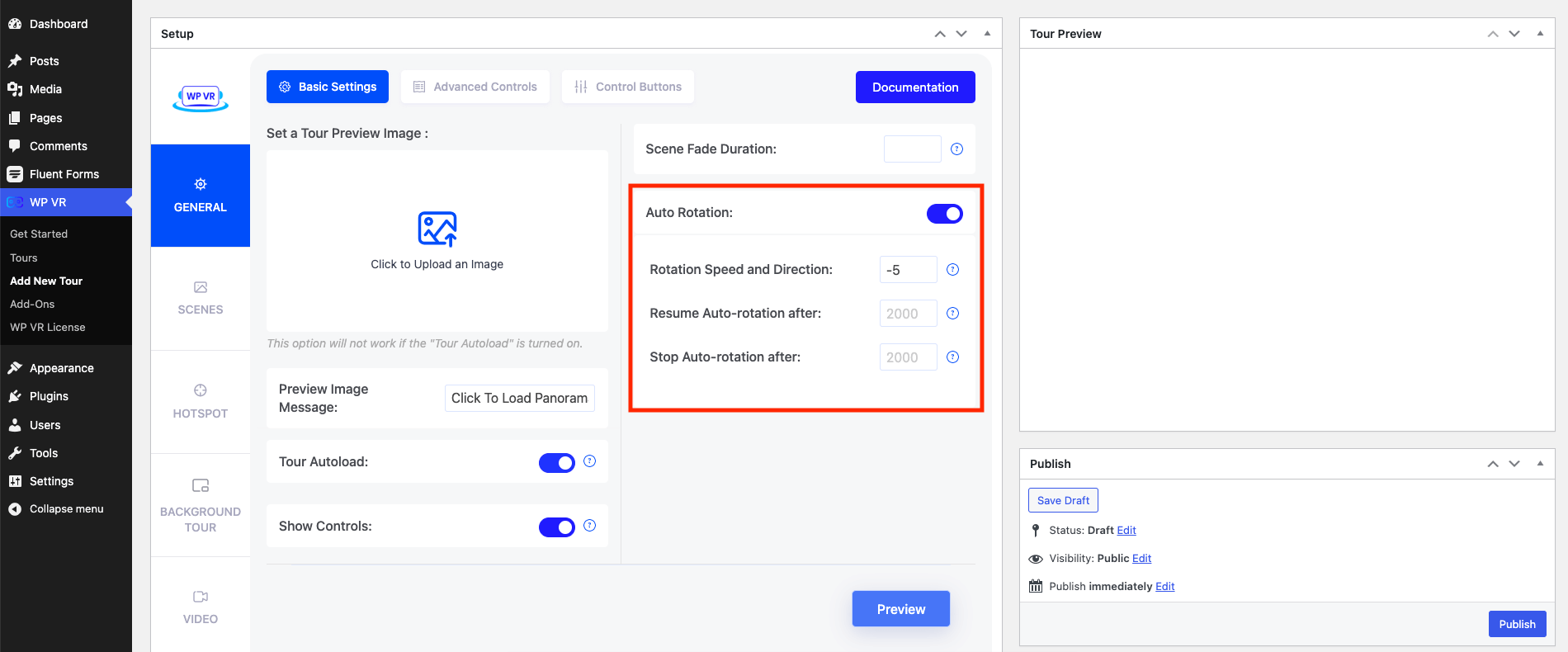
Setați viteza de rotație la o viteză mică (-5 este o valoare bună), astfel încât turul dvs. să nu se rotească prea repede.
Acum, treceți la fila Scene și încărcați o imagine 360 a camerei dvs. de hotel.
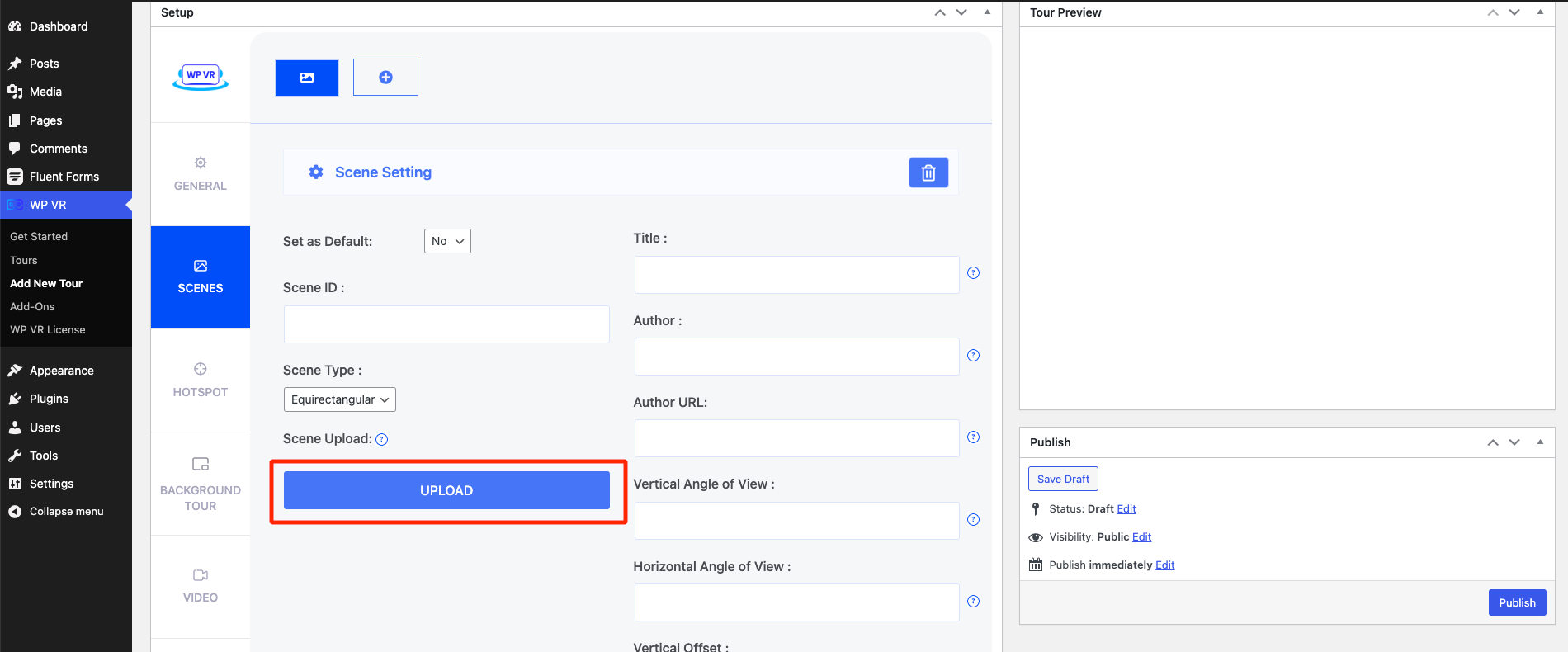
Apoi furnizați ID-ul scenei, derulați în jos și faceți clic pe Previzualizare.
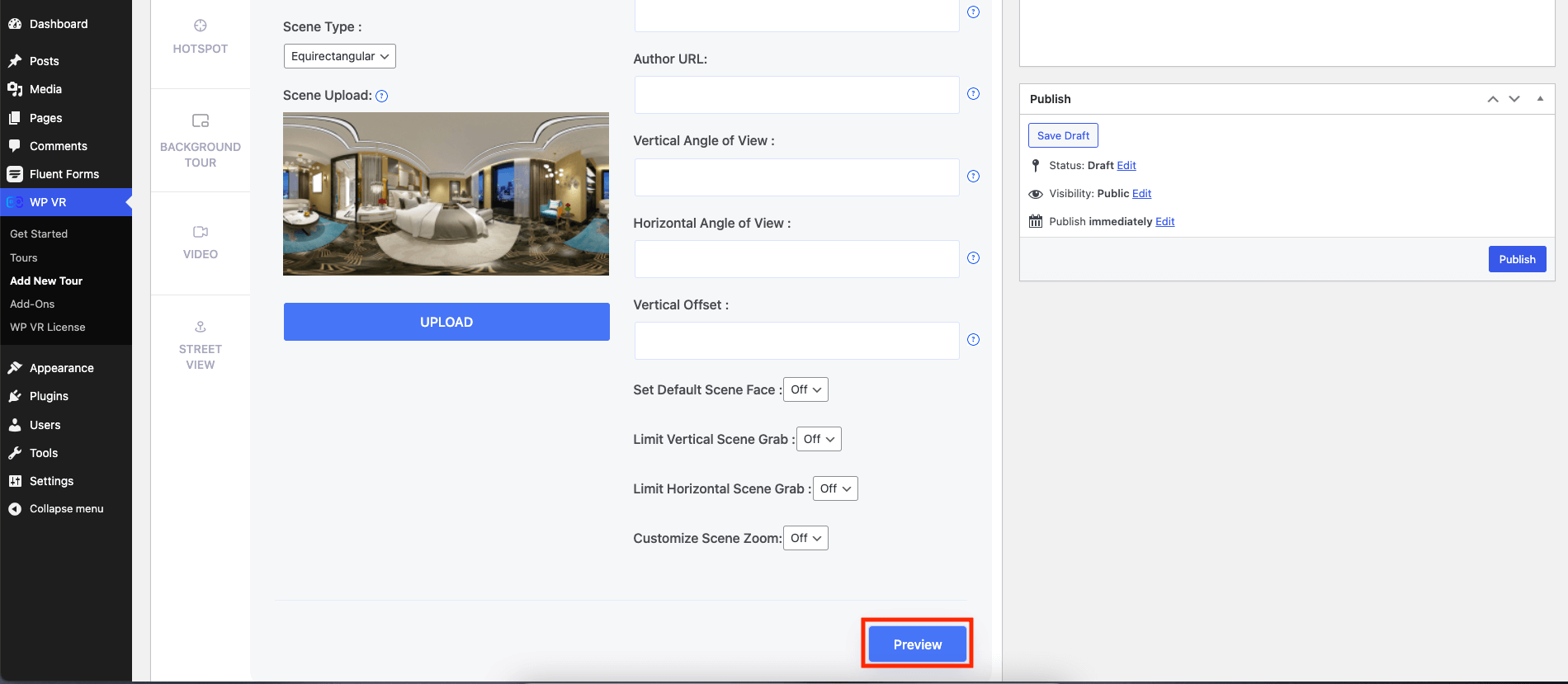
Aceasta va converti imaginile panoramice de 360 într-un tur virtual și vă va oferi o previzualizare a modului în care arată în partea dreaptă.
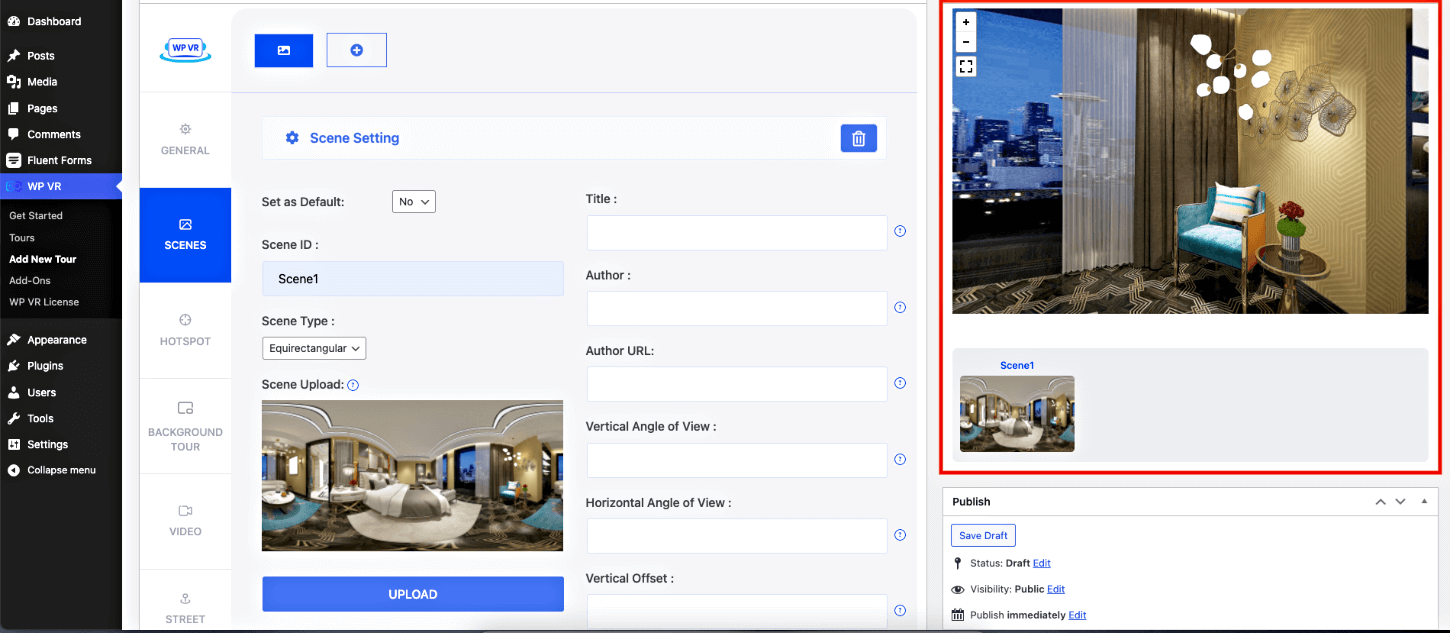
Aici, puteți vedea comenzile de bază apar în partea stângă a colțului din stânga sus al previzualizării turului. De asemenea, puteți vedea că, de când am adăugat un titlu la imagine, titlul a apărut și în previzualizarea turului.
Apoi faceți clic pe butonul Publicare de deasupra previzualizării și turul va fi salvat.
Până acum, ceea ce ați creat este ușor de realizat cu versiunea gratuită a WPVR.
Acum, să adăugăm mai multe funcții acestui tur virtual pentru a-l face mai captivant, iar funcțiile pe care le vom folosi în continuare sunt motivul pentru care aveți nevoie de WPVR Pro.
6. Utilizați Opțiuni avansate de control
În meniul Generals, dacă accesați fila Advanced Controls, veți găsi mai multe funcții Pro care vă pot crește conversia prin acest tur virtual.
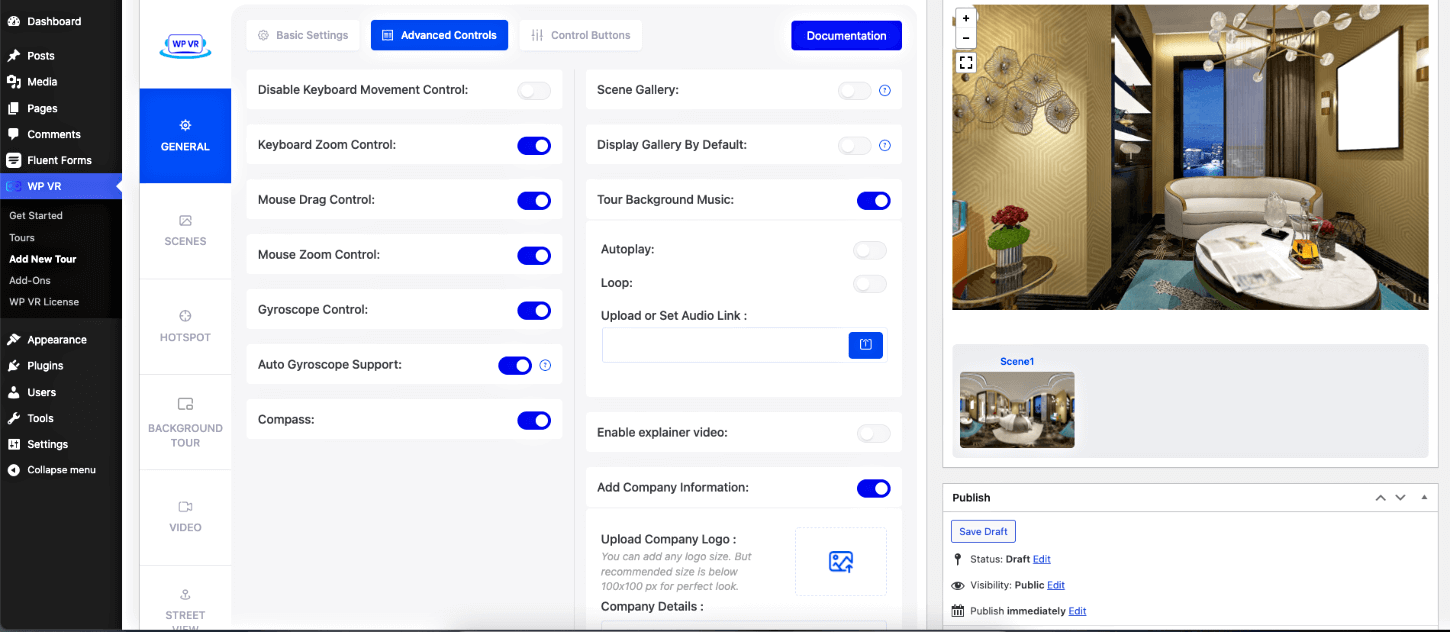
Ar trebui să utilizați următoarele caracteristici pentru turul camerei dvs. de hotel:
- Giroscop : activarea acestui lucru va permite clienților dvs. potențiali să experimenteze o experiență îmbunătățită pe smartphone-urile lor.
- Busolă : Această opțiune va vizualiza o busolă în turneu, care va ajuta spectatorii să înțeleagă direcția.
- Muzica de fundal : Muzica de fundal a turneului este o caracteristică crucială care poate face turneul mai atractiv. Puteți fie să adăugați o înregistrare personalizată, fie pur și simplu să adăugați muzică liniștitoare în turneu.
- Adăugați informații despre companie : marca dvs. de hotel este necesară pentru marketing și publicitate. Adăugați sigla și detaliile hotelului dvs. în această secțiune.
- Video explicativ : De asemenea, puteți utiliza funcția video explicativ pentru a adăuga un scurt videoclip introductiv cu dvs., pe care prospectul îl poate vedea dacă dorește.
Apoi puteți accesa fila Opțiuni de control și puteți utiliza pictograme personalizate pentru butoanele de control din colțul din stânga jos al ecranului.
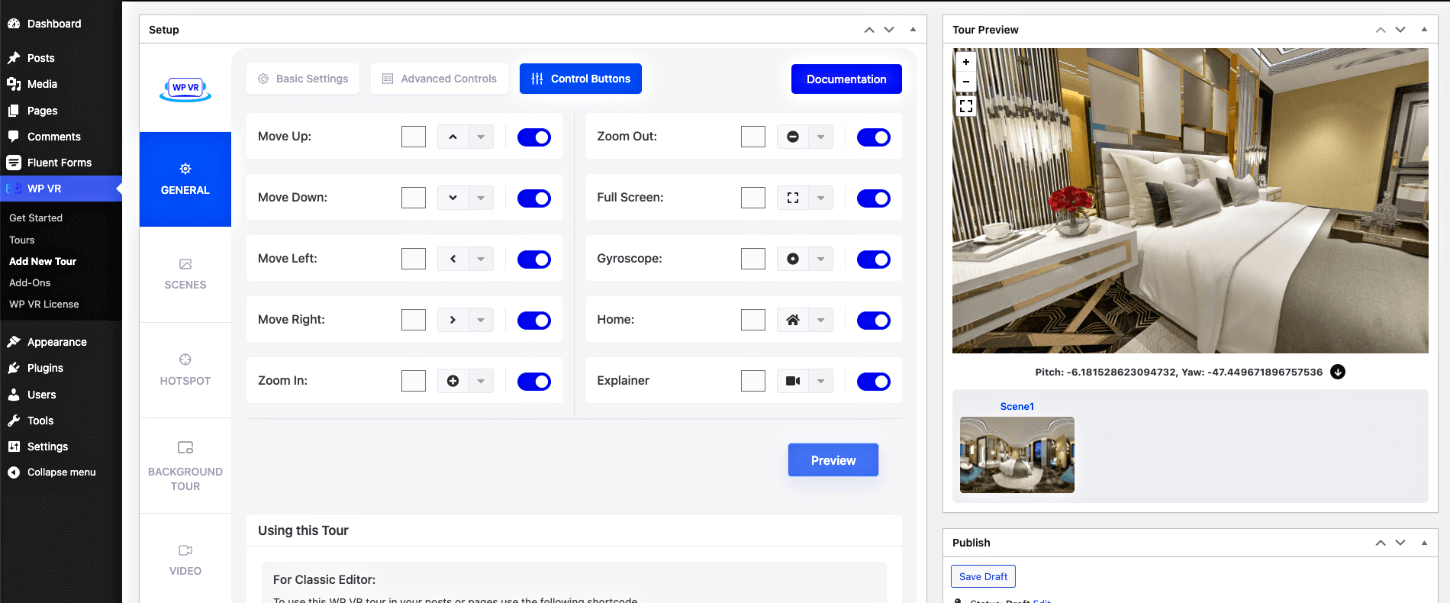
7. Utilizați hotspot-uri pentru interacțiuni îmbunătățite
Hotspot-urile sunt cea mai bună caracteristică a WPVR. Acesta este ceea ce va face turul dvs. de la o panoramă de bază 360 la un tur virtual interactiv.
În exemplul de tur pe care l-ați văzut mai sus, veți observa câteva pictograme albastre pe care le puteți trece cu mouse-ul sau puteți face clic pentru a obține mai multe detalii. Acestea sunt ceea ce numim „hotspot-uri” în WPVR.
Este o pictogramă pe care o puteți folosi pentru a crea interacțiune cu cumpărătorul, oferind informații prin clic/pasare cu mouse-ul, afișând imagini sau videoclipuri prin clic/pasare cu mouse-ul, adăugând muzică și chiar oferind formularul de rezervare.
Să vedem cum le poți folosi.
Mai întâi, accesați meniul Hotspot chiar sub meniul Scene.
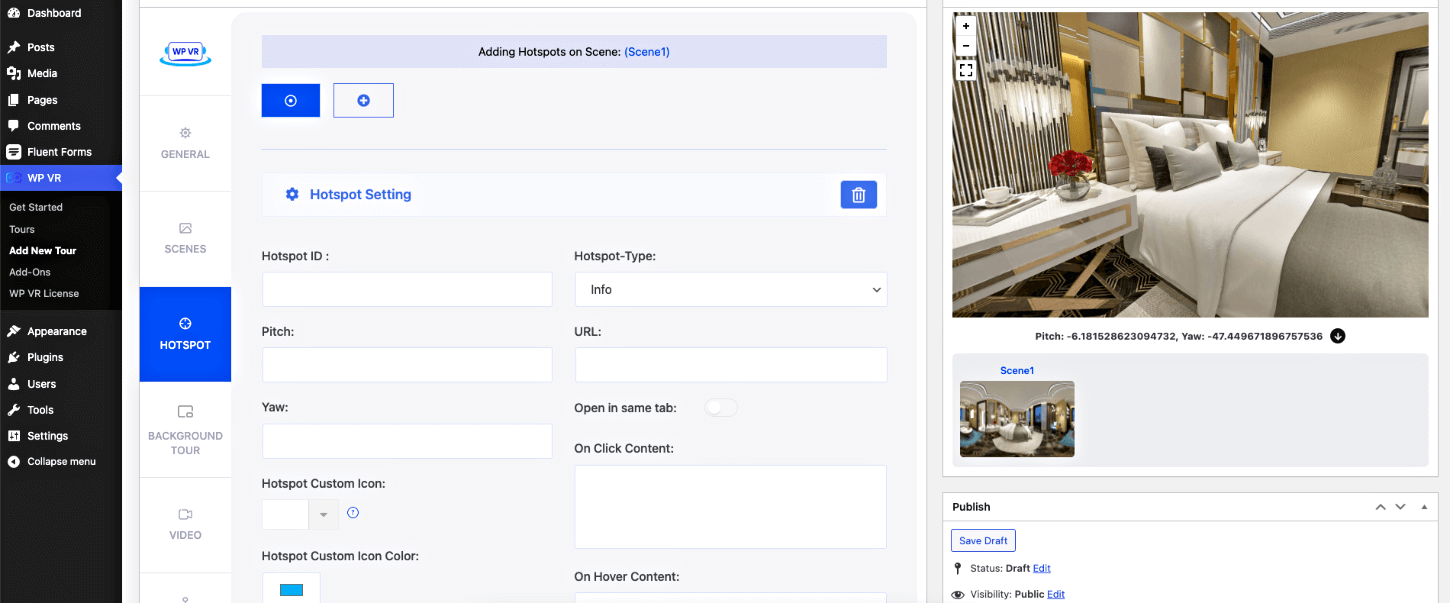
Acum, există 4 tipuri de hotspot-uri. Să știm despre ei foarte repede.
- Tipul de informații: Hotspot-ul de tip informații vă permite să vizualizați informații fie făcând clic, fie plasând cursorul (adică, un sfat instrument). De asemenea, puteți afișa imagini, videoclipuri sau gif-uri (pe care le puteți include folosind HTML de bază). Vom folosi hotpot-uri de acest tip.
- Tipul scenei: Acest tip de hotspot vă va permite să conectați două scene. Deci, dacă aveți două camere, puteți include un hotspot tip scenă pentru a permite vizitatorului să facă clic și să se deplaseze între cele două camere. Într-un tur al camerei de hotel, nu îl vom folosi decât dacă este o suită cu două camere. Dar pentru un tur virtual complet al hotelului, acesta va fi foarte util pentru a permite vizitatorilor să se deplaseze între diferite locații din tur.
- Integrare Fluent Forms: Aceasta este o caracteristică excelentă. Modul în care adăugați un formular de rezervare la WPVR este prin crearea unui formular folosind Fluent Forms. După ce aveți un formular gata, puteți apoi să atribuiți acel formular unui hotspot de tip Fluent Forms. Apoi, un vizitator poate face clic pe acesta pentru a obține formularul de rezervare chiar în cadrul turului. Veți obține această opțiune atunci când aveți programul de completare WPVR Fluent Forms. Vom folosi acest tip de hotspot pentru a plasa un formular de rezervare în cadrul turului.
- Integrarea produsului WooCommerce: acest hotspot este folosit pentru a lega produsele WooCommerce la pictograma, pe care vizitatorii pot face clic pentru a cumpăra produse în timpul turneului. Nu vom folosi acest tip de hotspot într-un tur virtual al camerei de hotel. Dar aceasta poate fi folosită în turul virtual complet al hotelului, în jurul zonei barului, sau poate într-un magazin de suveniruri de unde preluați comenzi.
Acum că știți tipurile de hotspot, permiteți-ne să aflăm cum puteți adăuga un hotspot în mod semnificativ.

În meniul hotspot, inițial, un hotspot gol este disponibil pentru a fi configurat.
Aici, includeți un ID de hotspot. Apoi, pe previzualizarea turului, faceți clic unde doriți să plasați pictograma hotspot-ului.
Apoi, sub previzualizare, veți vedea câteva coordonate actualizate. Faceți clic pe butonul de lângă coordonate și veți vedea valorile Pitch și Yaw actualizate în partea stângă.
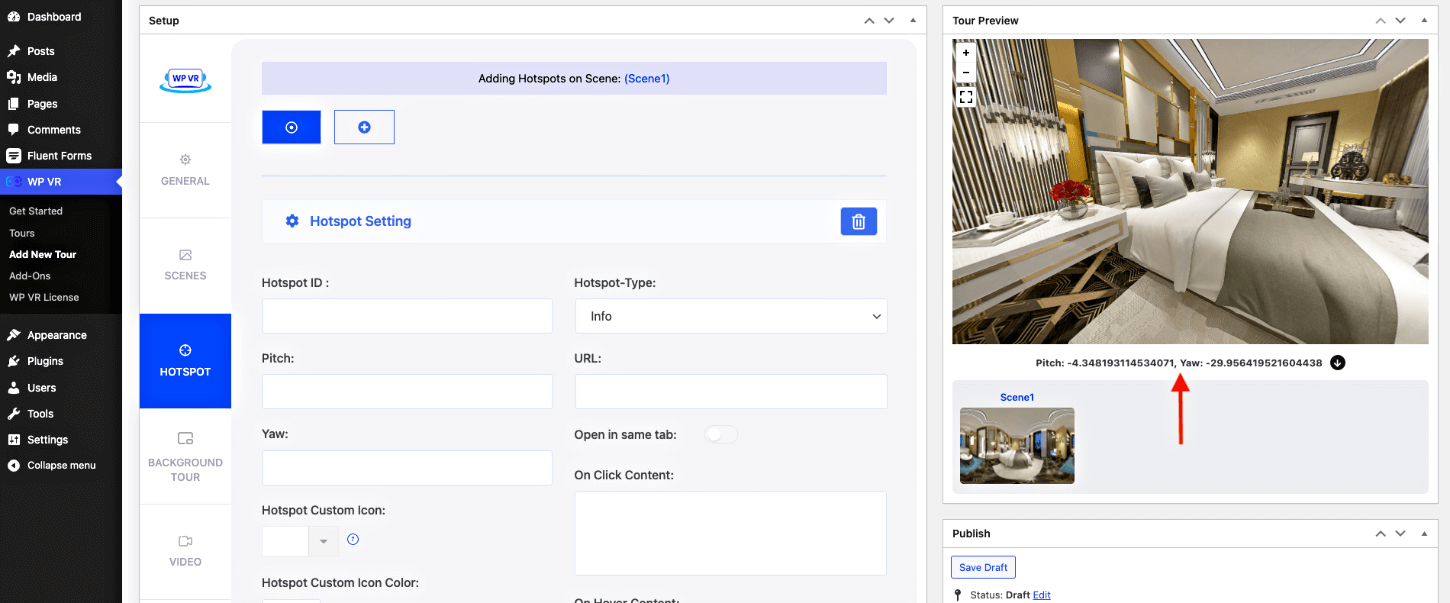
Apoi, atribuiți tipul de hotspot și introduceți detaliile necesare.
De exemplu, să presupunem că ați stabilit un punct fierbinte pe pernele patului. Acum, alegeți tipul de hotspot ca Tip de informații, apoi mai jos, în câmpul de trecere, introduceți textul „Perne moale din bumbac”.
Ceea ce va face aceasta este că va afișa pictograma hotspot-ului de deasupra pernei și, la trecerea cu mouse-ul, va afișa textul „Perne moi din bumbac”.
Apoi, schimbați pictograma hotspot-ului și atribuiți o culoare adecvată.
Acum că hotspot-ul este la locul său, puteți actualiza turul, iar în previzualizare, puteți vedea unde este plasat hotspot-ul.
Dar veți observa că pictograma personalizată pe care ați folosit-o nu este vizibilă în previzualizare. Acesta este ceva ce trebuie să vedeți în partea din față. Iată cum puteți plasa turul într-o postare și o pagină pentru a le vizualiza.
Folosiți-l pentru a obține o previzualizare a modului în care a ieșit până acum. Iată un exemplu de vizualizare:
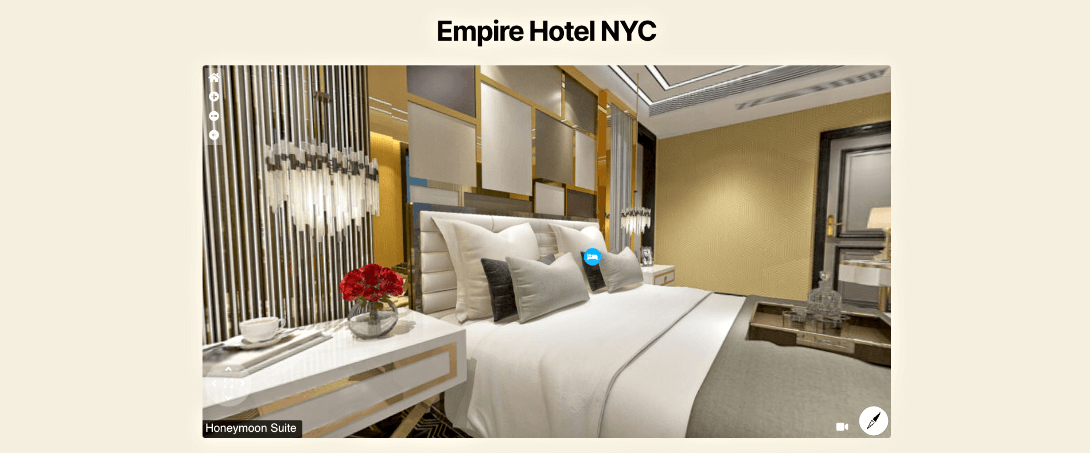
La fel, dacă aveți mai multe scene, puteți adăuga cu ușurință hotspot-uri în diferite scene.
Pentru a adăuga un al doilea hotspot în aceeași scenă, faceți clic pe pictograma Plus „+” de mai sus și vor apărea opțiunile pentru configurarea unui al doilea hotspot.
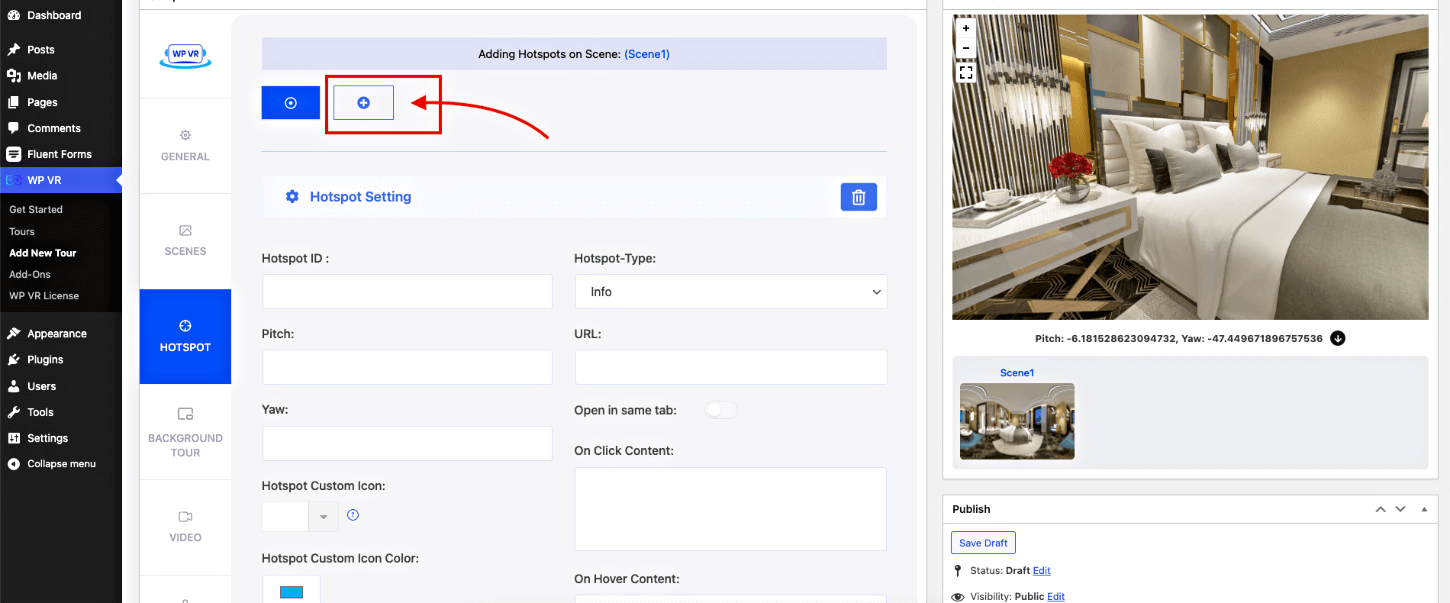
Acum că știți cum să adăugați hotspot-uri, permiteți-ne să adăugăm formularul de rezervare.
8. Adăugați un formular de rezervare în turul camerei dvs. de hotel
Înainte de a putea atribui un formular, trebuie să creați unul în FluentForms.
În Fluent Forms, veți găsi un formular frumos de rezervare a camerei pe care îl puteți folosi din mers. Sau puteți crea unul de la zero.
Odată ce ați pregătit formularul, reveniți la turul WPVR pe care l-ați creat și adăugați un hotspot la fel cum ați făcut mai devreme. Dar, de data aceasta, alegeți tipul de hotspot ca Fluent Forms.
După ce ați făcut-o, veți primi toate formularele disponibile într-o vizualizare drop-down.
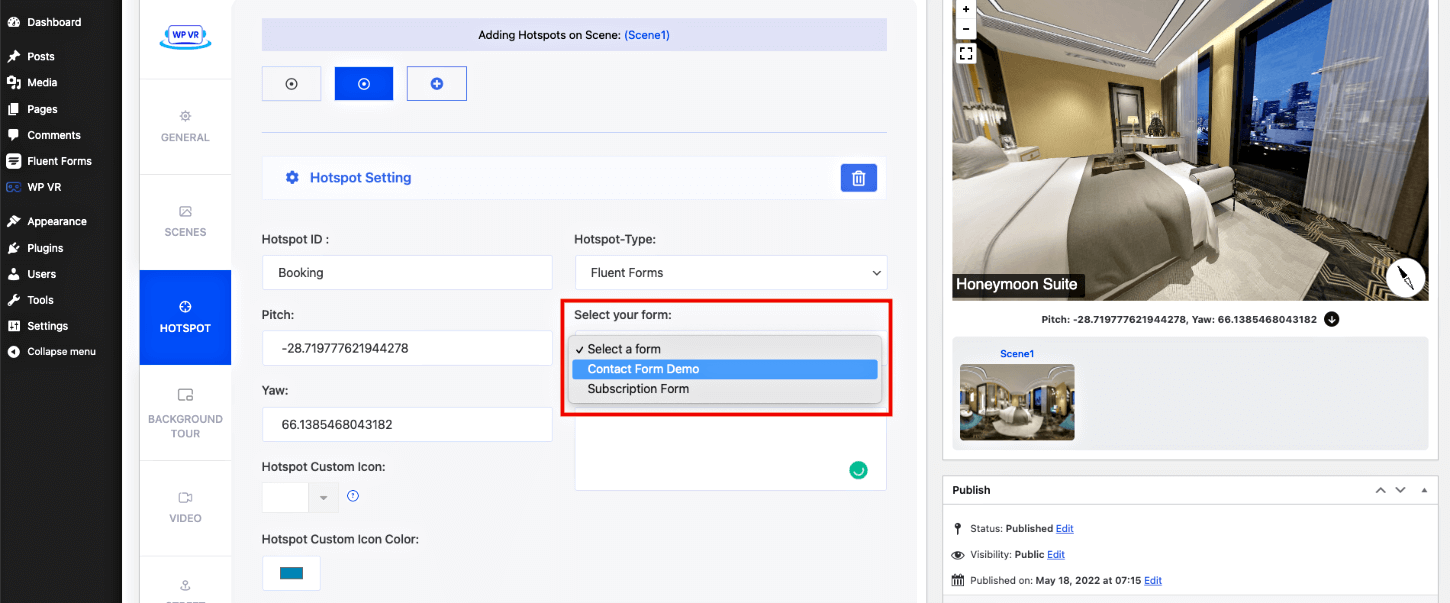
Pur și simplu selectați formularul de rezervare dorit și apoi adăugați un text în câmpul „conținut la trecerea cu mouse-ul” care spune „Faceți clic pentru a rezerva această cameră acum”, astfel încât oamenii să poată trece cu mouse-ul peste el și să știe că pot rezerva această cameră făcând clic acolo.
După ce ați deschis formularul, actualizați turul, iar modificările vor fi salvate. Si asta e. Turul camerei dvs. de hotel este gata. Îl puteți încorpora direct pe pagina principală de înregistrare a camerelor, unde oamenii navighează pentru a vedea camerele disponibile.
De asemenea, puteți include o imagine de previzualizare a turului, care va fi vizibilă la încorporarea acesteia într-o pagină, astfel încât oamenii să poată face clic pe ea pentru a intra în tur.
Așadar, puteți fie să creați un tur separat al camerei de hotel pentru fiecare dintre camerele dvs. și să le utilizați pe pagina de listă a camerelor, fie să adăugați mai multe scene din diferite camere și alte facilități ale întregului hotel și să transformați acest lucru într-un tur interactiv complet.
Asta este. Acum știi cât de ușor este să creezi un tur virtual al hotelului în WordPress.
Exemple de tururi virtuale la hotel
Acum, vă voi spune despre exemple de tur virtual hotelier care prezintă cea mai bună utilizare a realității virtuale hoteliere în industria ospitalității.
01. Hotelul Hard Rock
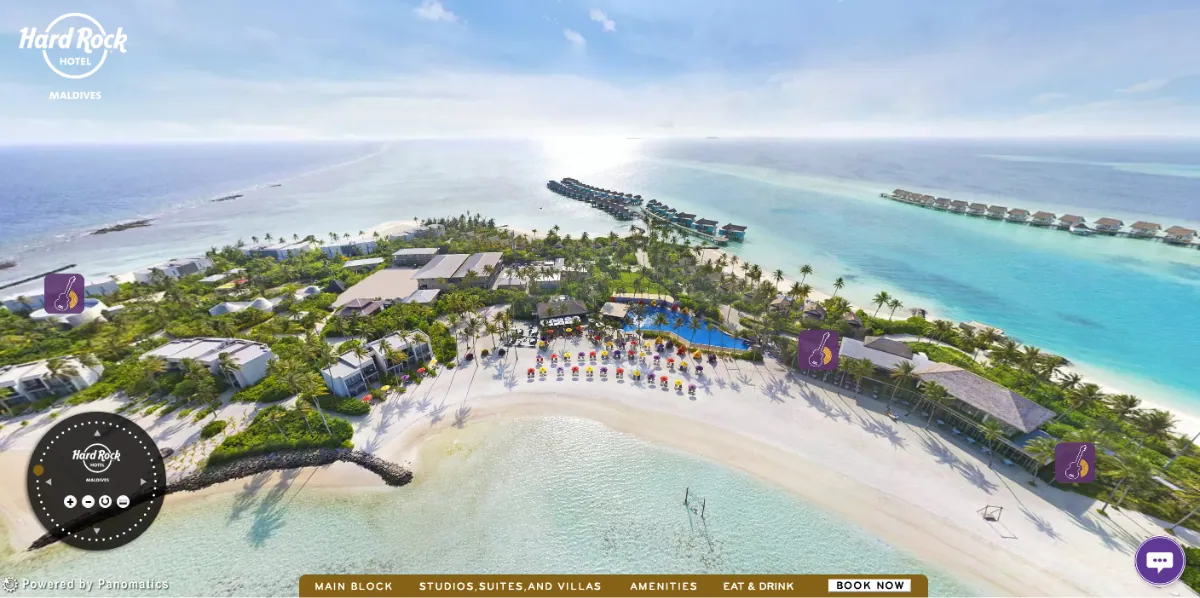
Hotelul Hard Rock Maldive oferă un exemplu excepțional de tur virtual al hotelului. Această experiență VR captivantă permite potențialilor oaspeți să exploreze vilele uimitoare deasupra apei, zonele vibrante de luat masa și plajele senine ale stațiunii.
Turul virtual al hotelului evidențiază facilități de lux, cum ar fi Rock Spa, centrul de fitness și diverse activități recreative, oferind o vedere cuprinzătoare a ceea ce se pot aștepta oaspeții.
Cu vederi interactive de 360 de grade și descrieri detaliate ale camerelor, turul virtual al Hard Rock Hotel Maldives surprinde în mod eficient esența proprietății. atrage vizitatorii cu o previzualizare realistă care poate crește semnificativ interesul pentru rezervări.
02. Langhamul

Langham oferă un tur virtual al hotelului rafinat, care își prezintă eleganța și luxul. Prin această experiență virtuală captivantă, potențialii oaspeți pot explora camerele și apartamentele opulente, sălile de bal grandioase și restaurantele rafinate din The Langham.
Turul virtual al hotelului evidențiază facilități cheie, cum ar fi Chuan Spa, centrul de fitness și piscina interioară, oferind o privire detaliată asupra serviciilor de lux disponibile.
Cu vederi de 360 de grade și caracteristici interactive, turul virtual al lui Langham permite oaspeților să aibă o senzație realistă a proprietății. Ajută la vizualizarea mai ușoară a șederii lor și la încurajarea rezervărilor.
03. Sheraton Grand
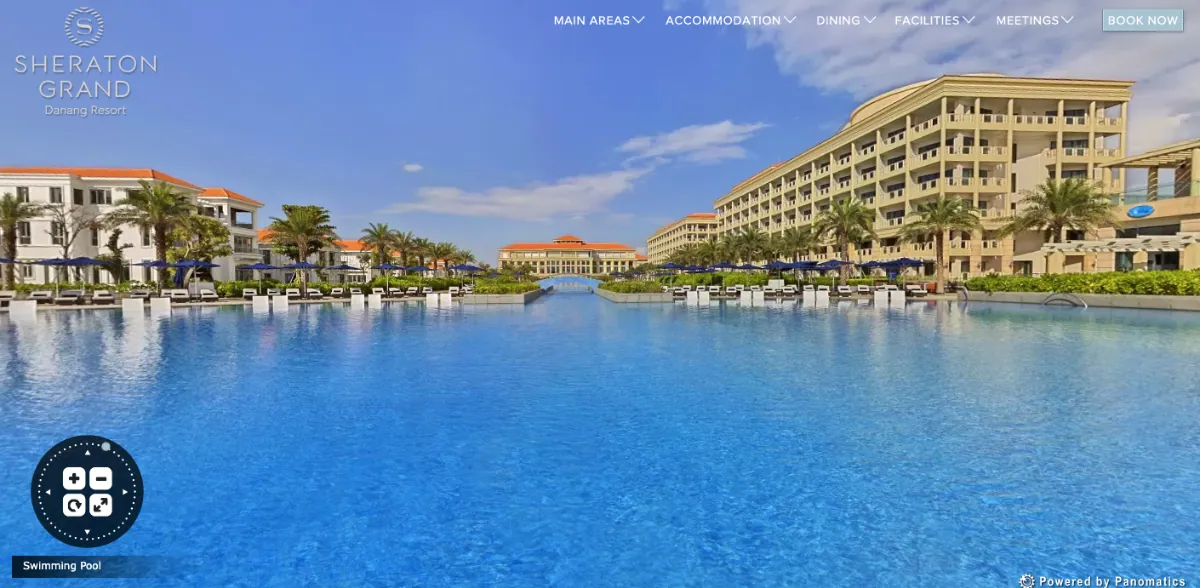
Sheraton Grand oferă un tur virtual impresionant, subliniind ofertele sale de lux și atmosfera sofisticată.
Această experiență virtuală captivantă permite potențialilor oaspeți să exploreze camerele și apartamentele de lux, sălile de conferințe de ultimă generație și zonele frumoase de luat masa.
Turul virtual al hotelului prezintă facilități cheie, cum ar fi centrul de wellness, centrul de fitness modern și piscina de pe acoperiș, oferind o vedere cuprinzătoare asupra caracteristicilor hotelului.
Cu vederi interactive și descrieri detaliate, turul său virtual surprinde în mod eficient esența proprietății, atrăgând vizitatori cu o previzualizare realistă și ajutând la obținerea mai multor rezervări.
Concluzie
Crearea unui tur virtual al hotelului este o modalitate eficientă de a atrage mai multe rezervări și de a vă prezenta proprietatea potențialilor oaspeți. Oferind o experiență captivantă și interactivă, puteți evidenția caracteristicile și facilitățile unice ale hotelului dvs., oferind oaspeților o previzualizare realistă a ceea ce să se aștepte.
Începeți prin a alege o cameră de înaltă calitate la 360 de grade și un software care se potrivește nevoilor dvs. Planificați turul cu atenție, concentrându-vă pe zonele de care oaspeții sunt cel mai interesați, cum ar fi camerele, zonele de luat masa și facilitățile de recreere.
Asigurați-vă că iluminarea este perfectă și spațiile sunt ordonate și primitoare. După ce ați capturat materialul, utilizați instrumente de editare pentru a îmbunătăți imaginile și pentru a adăuga adnotări informative.
Oferind o experiență virtuală captivantă, puteți implica potențiali oaspeți, puteți construi încredere și, în cele din urmă, vă puteți crește rezervările. Vă puteți crea cu ușurință turul virtual al hotelului cu WPVR.
** Întrebări frecvente **
Cum pot face turul meu virtual mai captivant pentru vizitatori?
- Pentru a face turul virtual mai captivant, includeți hotspot-uri interactive cu informații detaliate, imagini și videoclipuri. Adăugarea muzicii de fundal și a unui mesaj personalizat de bun venit poate îmbunătăți experiența.
De ce echipament am nevoie pentru a crea un tur virtual de înaltă calitate?
- Veți avea nevoie de o cameră bună de 360 de grade pentru a captura imagini panoramice ale camerelor și facilităților dvs. de hotel. Luați în considerare utilizarea unei camere DSLR sau chiar a unei camere sau a unei aplicații pentru smartphone de înaltă calitate pentru a face aceste fotografii.
Cum mă pot asigura că turul meu virtual este compatibil cu dispozitivele mobile?
- Asigurați-vă că activați opțiunea Mobile Media Resizer în setările WPVR. Acest lucru vă asigură că imaginile dvs. 360 sunt optimizate pentru ecrane mai mici. În plus, oferă o experiență perfectă pentru utilizatorii de telefonie mobilă.
Îmi pot actualiza turul virtual cu imagini sau informații noi?
- Da, vă puteți actualiza cu ușurință turul virtual, încărcând noi imagini și adăugând sau modificând hotspot-uri cu informații actualizate. Se asigură că turul tău rămâne actual și captivant.
Cum pot urmări eficiența turului meu virtual în creșterea rezervărilor?
- Utilizați instrumente de analiză pentru a monitoriza comportamentul vizitatorilor în turul virtual. Urmăriți valori precum timpul petrecut în tur, interacțiunea cu hotspot-urile și ratele de conversie pentru a măsura eficiența acestora în a genera rezervări.
